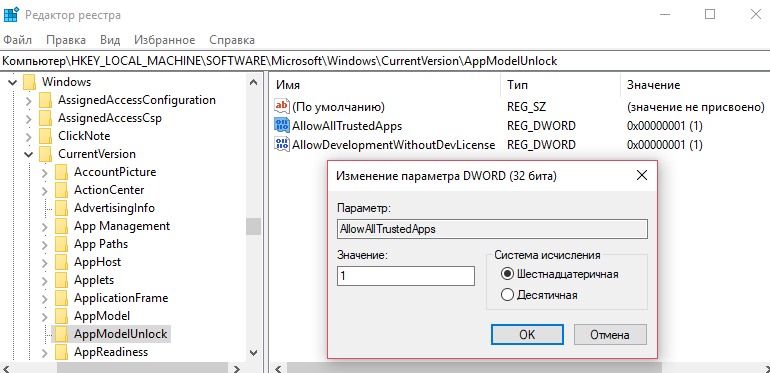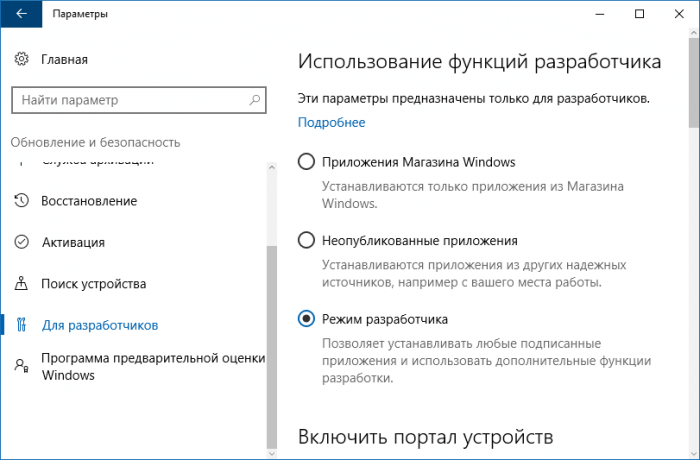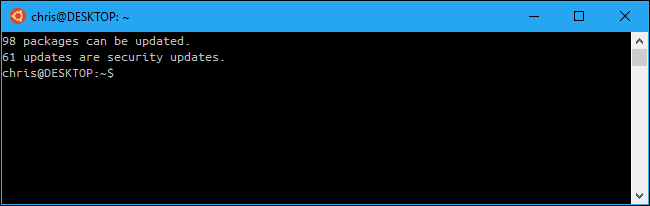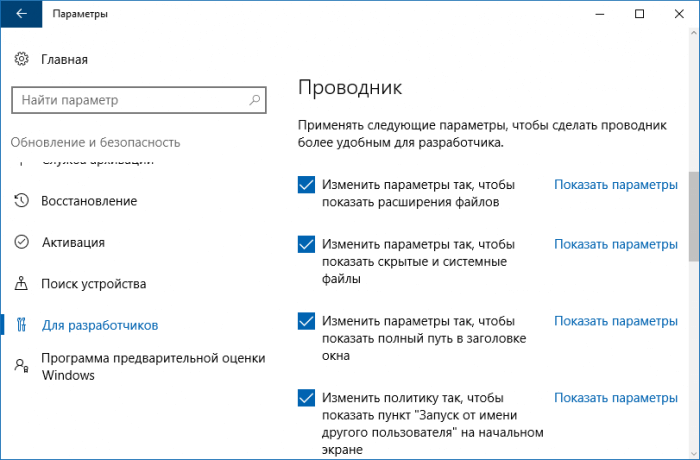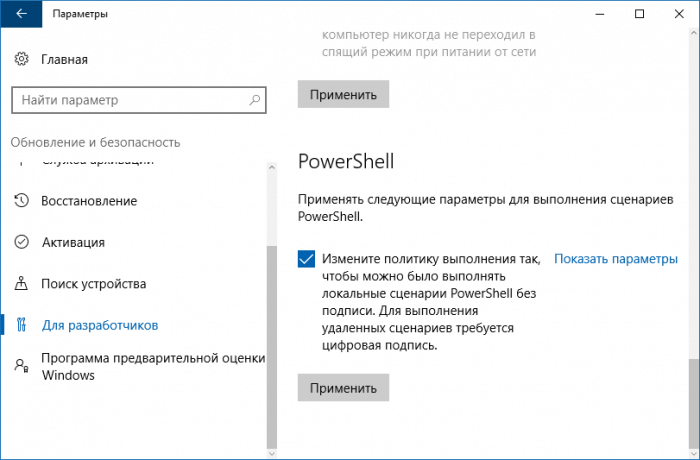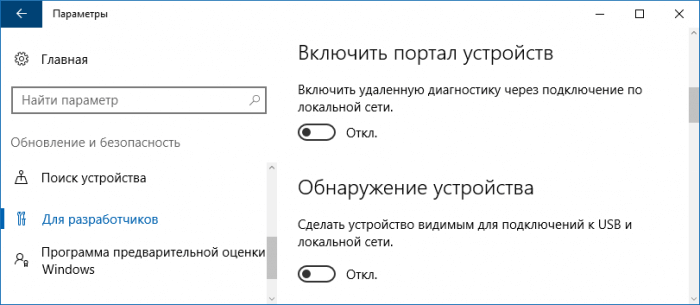Как включить режим разработчика Windows 10
Windows 10 принес с собой большое количество разнообразных возможностей и функций, которые позволяют использовать данную операционную систему более быстро, высококачественно и практично. На сегодняшний день одной из самых актуальных тем для изысканных пользователей данной операционной системы, является режим разработчиков. Режим разработчиков — это специализированный режим, который может активировать каждый пользователь и получить дополнительный функционал от самой операционной системы. Использовать такой функционал лучше всего более опытным пользователям, но в некоторых случаях такие функции могут понадобиться и простым пользователям.
Помните, перед тем как запускать режим разработчика Windows 10, необходимо понять, действительно ли вам нужен данный режим и какие преимущества он вам сможет дать. Ведь он категорически не предназначен для самых обычных пользователей, которые совершенно не разбираются в операционных системах. Именно для них такой режим лучше вообще не использовать.
Как запустить режим разработчика?
- Открыть меню пуск и в этом меню найти значок, который отвечает за параметры.
- Зайти в меню параметры и выбрать раздел обновления и безопасность.
- После чего, в левом углу экрана у вас появится раздел, который будет называться для разработчиков. Именно с данным разделом вам и придется работать в будущем.
- Переходим в этот раздел, выбираем функции и просматриваем все настройки. В данном разделе необходимо обратить внимание на функцию режим разработчика. Именно данная функция поможет запустить долгожданный режим разработчика и опробовать его.
- Запускаем режим разработчик и применяем настройки.
- Остается перезагрузить компьютер.
Теперь при первом же включении компьютера или перезагрузки его, у вас будет активирован режим разработчика, благодаря которому вы получите более обширный доступ к операционной системе и другим функциям вашего компьютера.
Альтернативный способ
Существует также ещё один способ запустить режим разработчика. Осуществить — это можно через удобный редактор локальной GP. Для этого необходимо зайти в конфигурацию компьютера и в административный раздел. Сделать это можно таким образом:
- Нажать сочетание клавиш Win + R и в появившемся окне прописать команду следующего действия — gpedit.msc.
- После чего в появившемся окне необходимо найти конфигурацию компьютера.
- Затем зайти в административные шаблоны и после чего найти компоненты Windows.
- В данном разделе необходимо найти папку с названием — развертывание компонента приложений. В данной папке вы сможете запустить и включить режим разработчика.
- Для этого вам необходимо включить опцию разрешить работу приложения магазина Windows, предварительно открыв пункт и установить флажок на кнопку включена.
- Теперь необходимо перейти в папку разрешить установку для всех доверенных приложений. Ее необходимо активировать точно таким же образом.
- После чего все функции необходимо сохранить, закрыть все окна и перезагрузить компьютер.
Данный способ позволяет более подробно изучить функционал Windows, показать необходимые функции данного приложения, а также запустить режим разработчика. Отличие между первым и вторым вариантом запуска режима разработчика нет, но первый вариант более удобен и прост.
Режим разработчика в операционной системе Windows 10 — это дополнительный функционал вашего компьютера. Благодаря данному режиму, пользователю открывается большое количество дополнительных функций, возможностей и различных действий, где юзер сам может решать многие проблемы, удалять административные файлы, редактировать папки и многое другое. Помните, что данный режим предназначен только для более опытных пользователей и он совершенно не нужен обывателям компьютера.
Как включить режим разработчика Windows 10
Режим разработчика Windows 10 позволяет осуществлять тестирования приложений разработчиками до того как они попадут в Microsoft Store. Все приложения доступны в Магазине Windows 10 прошли ряд тестов со стороны разработчиков. Обычному пользователю режим разработчика может понадобиться также для установки приложений доступных в Microsoft Store, но уже с других источников.
В данной статье мы рассмотрим как включить режим разработчика Windows 10 разными способами. Но помните что включение режима разработчика, в том числе установка и запуск приложений, не опубликованных в Microsoft Store, может ослабить безопасность Вашего устройства и личных данных или нанести ему вред.
Параметры
Параметры Windows 10 пришли на замену уже устаревшей стандартной панели управления Windows. Быстро открыть обновленные параметры можно используя комбинацию клавиш Win+I. Остальные полезные сочетания клавиш можно посмотреть в нашей статье горячие клавиши Windows 10.
- Открываем Пуск > Параметры > Обновление и безопасность > Для разработчиков.
- В разделе использование функций разработчика выбираем пункт Режим разработчика.
- В открывшимся окне Использования функций разработчика подтверждаем свой выбор нажав кнопку Да.
Режим разработчика позволяет устанавливать любые подписанные и доверенные приложения и использовать дополнительные функции разработки.
Редактор локальной групповой политики
Текущий способ подходит только обладателям Корпоративной и Профессиональной редакций операционной системы Windows 10. Все способы как открыть редактор локальной групповой политики Windows 10 мы описывали ранее, а также разбирались что делать если Gpedit.msc не найден в Windows 10.
- Выполняем команду gpedit.msc в окне Win+R.
- Переходим в раздел Конфигурация компьютера > Административные шаблоны > Компоненты Windows > Развертывание пакета приложений.
- В текущем расположении открываем параметр Разрешить разработку приложений Магазина Windows 10 и их установку из интегрированной среды разработки (IDE) значение которого изменяем на Включено. А также включаем параметр групповой политики Разрешить установку всех доверенных приложений.
Текущий параметр разрешает или запрещает разработку приложений Магазина Windows и их установку непосредственно из интегрированной среды разработки.
Если этот параметр политики, а также параметр групповой политики Разрешить установку всех доверенных приложений включены, то можно разрабатывать приложения Магазина Windows и устанавливать их непосредственно из интегрированной среды разработки.
Редактор реестра
Перед внесением изменений в реестр с помощью редактора рекомендуем создать резервную копию реестра Windows 10. После чего Вы всегда сможете откатить любые изменения в реестре буквально в несколько нажатий.
- Выполняем команду regedit в окне Win+R.
- Переходим в раздел HKEY_LOCAL_MACHINE\ SOFTWARE\ Microsoft\ Windows\ CurrentVersion\ AppModelUnlock.
- В текущем расположении изменяем значение параметров AllowAllTrustedApps и AllowDevelopmentWithoutDevLicense на 1.
Режим разработчика будет включен только после перезагрузки компьютера. Если же текущих параметров по пути указанному выше нет, тогда их придется создать самостоятельно.
Сегодня мы рассмотрели как включить режим разработчика в Windows 10. Для включения режима можно использовать обновленные параметры Windows 10, редактор реестра или же редактор локальной групповой политики. Сам режим разработчика является отличным средством как для разработчиков, так и для простых пользователей, поскольку позволяет устанавливать множество приложений распространяемых в Microsoft Store скачанных самостоятельно.
Перед установкой приложений не опубликованных в Microsoft Store будьте очень осторожны. Установка любых приложений с неизвестных источников может негативно повлиять на безопасность Вашего компьютера и собственно данных пользователя.
Что такое режим разработчика Windows 10?
При исследовании настроек Windows 10 я обнаружил интересную возможность, называемую «Режим разработчика». При данном режиме вы можете тестировать приложения, которые вы самостоятельно создаете, использовать окружение Ubuntu Bash и изменять какие-либо настройки для разработчиков. В данной статье я расскажу о режиме разработчика для данной ОС.
Как включить режим разработчика Windows 10?
Чтобы использовать эту функцию, вам необходимо зайти в параметры системы. Это можно сделать при нажатии на значок уведомлений справа на панели задач, а потом выбрать «Параметры», либо просто нажать сочетание Win+I.
Потом переходим в раздел «Обновления и безопасность» и там слева идём в подраздел «Для разработчиков». Находясь в этом окне, справа мы увидим несколько пунктов. Из них нам нужен «Режим разработчика». Просто поставьте чекбокс в это положение.
Использование Ubuntu в Bash на Windows 10
Когда вы включили режим разработчика у вас появилась возможность установить среду Ubuntu в Bash. При отключении режима разработчика уже установленная подсистема Linux будет отключена и закрыт доступ к оболочке Bash.
Об использовании Ubuntu под Windows 10 на Bash я еще напишу, поэтому следите за обновлениями сайта.
Открытие дополнительных возможностей системы
При открытии режима разработчика вам будут доступны всевозможные настройки системы. Использовать их, конечно, нужно с умом. Некоторые из них доступны в параметрах Windows, а также в других областях системы. Например, в проводнике вы можете использовать показ скрытых папок и расширений файлов, пустые диски, системные файлы. Посмотрите сами, какие настройки там доступны.
Также вы можете настроить удаленный рабочий стол, сделать так, чтобы обеспечить доступ вашего компьютера для подключения к удаленному рабочему столу. Настроить параметры брандмауэра, чтобы удаленный рабочий стол мог подключаться к ПК, либо разрешить подключение компьютеров с проверкой подлинности на уровне сети.
Можете настроить параметры электропитания так, что он не будет переходить спящий режим, если он подключен к сети. Таким образом вы будете доступны для подключения к удалённому рабочему столу всегда.
В PowerShell вы можете запускать локальные сценарии, которые не имеют подписи. И все это благодаря режиму разработчика.
Включение портала устройств и обнаружения устройств
При включении режима разработчика в Windows 10 вам становятся доступны пункты «Включить портал устройств» и «Обнаружение устройства». Включить эти функции вы сможете ниже.
Портал устройств делает что-то типа локального веб-сервера, доступного для других устройств в локальной сети. Вы можете использовать веб-портал для настройки и управления устройством, а также использовать ряд функций, созданных для разработки и отладки приложений. Обнаруженные устройства могут быть соединены с Device Portal путем ввода кода.
Например, вы могли бы использовать портальное устройство для удаленного подключения к HoloLens при разработке окна голографических приложений. Вы можете почитать об этом возможности на официальном сайте Microsoft.
Меньше ограничений на создание символических ссылок
Используя режим разработчика в Windows 10, мы снимаем ряд ограничений при использовании символических ссылок. Раньше их можно было создавать только при наличии повышенных привилегий, сейчас же их может использовать любой пользователь.
Таким образом, вы сможете под управлением любой учетной записи открыть обычную командную строку (не от имени администратора) и использовать команду mklink для создания символической ссылки.